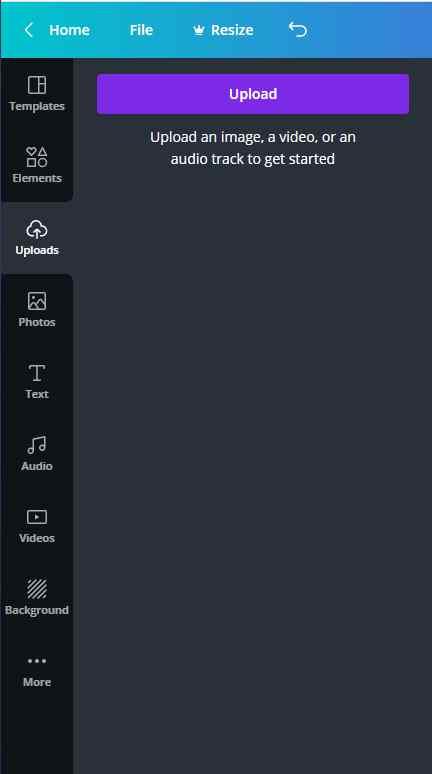Sažetak bloga – Želite li na svoje fotografije dodati naljepnice kako bi bile privlačne? Zašto ne upotrijebite aplikaciju Canva da personalizirate svoje fotografije s ogromnom kolekcijom naljepnica u ovoj aplikaciji.

Dodavanje filtra nije uvijek dovoljno i stoga imamo druge elemente koje možemo koristiti kao dodatke kako bi fotografije izgledale privlačno. Platforme društvenih medija pružit će vam nekoliko opcija kako bi vaše slike izgledale zanimljivo. Ako još uvijek tražite nešto drugo za personaliziranje, imate naljepnice na svojim fotografijama.
Recimo, želite stvoriti rođendansku sliku za svog prijatelja i želite dodati određenu naljepnicu vezanu za rođendan. Može biti teško tražiti ih ako ne znate pravo mjesto. Dodavanje naljepnica na vašu fotografiju omogućuje nekoliko web-mjesta. Ali ako ste skeptični u vezi s učitavanjem svojih fotografija na besplatnu web stranicu koja nudi usluge uređivanja fotografija, imamo rješenje za vas. Aplikacija Canva jedna je takva aplikacija koju mogu koristiti i početnici i iskusni korisnici.
Stvaranje zabavnih fotografija koje su vrijedne objava i ispisa na društvenim mrežama pomoću Canva je super jednostavno. Doznajmo nešto više o Canvi i kako staviti naljepnicu na sliku pomoću usluge za uređivanje fotografija. Ne samo da možete podijeliti ove slike sa svojim prijateljima, već se format slike može promijeniti i tako ispisati s dodanim naljepnicama.
Obavezno pročitati: 10 najboljih softvera za digitalnu umjetnost za crtanje, slikanje i ilustraciju (2021.)
Zašto koristiti Canva za dodavanje naljepnica na fotografije?
To je izvrstan alat za naučiti kako dodati naljepnice fotografijama. Za njegovu upotrebu možete koristiti službenu web stranicu ili aplikaciju na svom pametnom telefonu. Canva nudi dvije verzije – Free i Pro i ima niz značajki. Možete koristiti bilo koji od njih i početi stvarati svoje postove zanimljive za društvene mreže, prezentacije, školske eseje, životopise, itd. Opcije su neograničene, a efekti, izgledi, predlošci, grafike također su brojni za odabir. Ovdje smo naveli nekoliko ključnih značajki Canva Free modula –
- Dostupno je više od 250.000 besplatnih predložaka.
- 100+ dizajna izgleda za različite, uključujući platforme društvenih medija.
- Tisuće besplatnih slika i grafika.
- 5 GB pohrane u oblaku .
S verzijom Canva Pro dobivate sve u besplatnoj verziji plus više od ovih značajki –
- Više od 100 milijuna premium fotografija, grafike, zvuka i videozapisa.
- Više od 610.000 premium predložaka s novim dizajnom koji pada svakodnevno.
- 100 kompleta robnih marki s nekoliko marki ili boja kampanje, logotipa i fontova.
- Uklanjanje pozadine
- Magic Resize za promjenu veličine slike .
- Spremite dizajne kao predloške koje će vaš tim koristiti.
- 100 GB pohrane u oblaku.
- Zakažite sadržaj društvenih medija do 8 platformi.
Također pročitajte: 10 najboljih aplikacija za grafičke umjetnike u 2021
Kako dodati naljepnice na fotografije
Razgovarajmo o tome kako staviti naljepnice na fotografije pomoću Canve. Prije svega, provjerite jeste li prijavljeni na aplikaciju ili web stranicu kako biste to maksimalno iskoristili. Kasnije počnite s odabirom slike koju želite koristiti i počnite s dolje navedenim koracima -
Korak 1: Otvorite web-mjesto ili aplikaciju Canva i prijavite se svojim računom. Novi korisnici se mogu prijaviti.

Korak 2: Idite na opciju Prijenos i prenesite fotografiju iz svoje lokalne pohrane
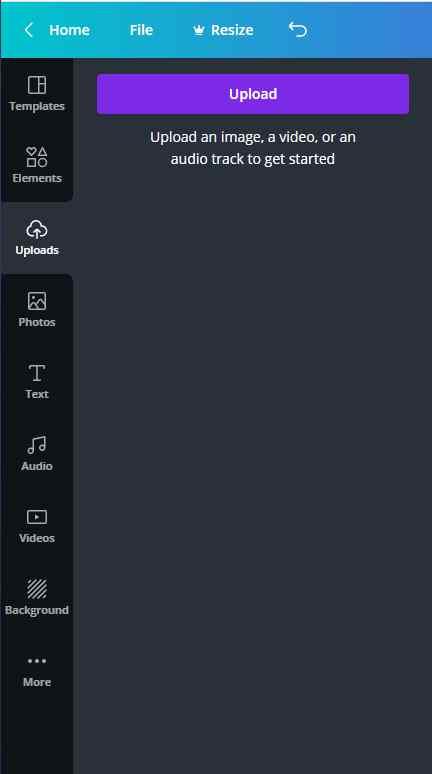
Korak 3: Idite na Elements i počnite tipkati relevantne ključne riječi za pretraživanje naljepnica.
Dostupno je nekoliko besplatnih naljepnica uz označene ekskluzivne naljepnice Pro verzije. Da biste mogli koristiti sve naljepnice, morate biti profesionalni član Canve.
Imajte na umu da pomoću ove aplikacije možete i duplicirati naljepnice, dodati Gifove itd. i još mnogo toga.
Korak 4: Kada završite, kliknite na Preuzmi da biste sliku spremili u svoju lokalnu pohranu. Također možete odabrati format slike pomoću gumba s desne strane Download prije preuzimanja uređene fotografije.
Obavezno pročitajte: 10 najboljih videouređivača za studente 2021. [Plaćeno i besplatno]
Presuda –
Dodavanje naljepnica na fotografije učinit će to zabavnim i istaknutim. Upotrijebite Canvu sada kako biste svoje fotografije učinili jedinstvenim i izrazili svoje emocije korištenjem naljepnica. Ovaj blog će vam pomoći s koracima kako staviti naljepnicu na fotografiju. Canva nije samo aplikacija laka za korištenje, već vam pruža mnoštvo opcija za uređivanje fotografija. Nabavite ga sada na svom pametnom telefonu pomoću gumba za preuzimanje koji se nalazi u nastavku.

Nadamo se da će vam ovaj članak pomoći da saznate kako dodati naljepnice na fotografije. Željeli bismo znati vaše mišljenje o ovom postu kako bismo ga učinili korisnijim. Vaši prijedlozi i komentari su dobrodošli u odjeljku za komentare ispod. Podijelite informacije sa svojim prijateljima i drugima dijeljenjem članka na društvenim mrežama.
Volimo čuti od vas!
Nalazimo se na Facebooku i YouTubeu . Za bilo kakve upite ili prijedloge, javite nam se u odjeljku za komentare u nastavku. Volimo vam se obratiti s rješenjem. Redovito objavljujemo savjete i trikove zajedno s rješenjima uobičajenih problema povezanih s tehnologijom.
Povezane teme –
Kako vratiti izbrisane fotografije iz Android galerije
Što je novo u Android 12 Developer Preview 1
Top 10 najboljih Canva alternativa za DIY grafički dizajn
Zaustavite način automatskog spremanja u WhatsAppu i organizirajte svoju galeriju pomoću ovih hakova!
Kako sakriti svoje dragocjene fotografije na Androidu?